Možné způsoby přenosu WhatsApp z Androidu na Android
- Metoda 1: Přeneste zprávy Whatsapp z Androidu do Androidu pomocí počítače (doporučeno)
- Metoda 2: Přeneste zprávy Whatsapp z Androidu na Android prostřednictvím místní zálohy
- Metoda 3: Přeneste zprávy Whatsapp z Androidu na Android přes Disk Google
- Metoda 4: Přeneste zprávy Whatsapp z Androidu do Androidu prostřednictvím e-mailu
Metoda 1: Přeneste Whatsapp z Androidu do Androidu pomocí počítače (doporučeno)
Vzhledem k tomu, že Disk Google má pro uživatele omezený prostor a dobu platnosti úložiště, často dochází ke ztrátě dat při přenosu WhatsApp přes Disk Google. Na druhou stranu existuje vysoká míra selhání, když používáte místní úložiště k obnovení Android WhatsApp na jiný Android, částečně kvůli novému šifrovacímu algoritmu WhatsApp.
Existuje efektivnější a rychlejší nástroj pro přenos zpráv WhatsApp z Androidu do Androidu?
DrFoneTool – WhatsApp Transfer je takový nástroj, který umožňuje přímý přenos dat WhatsApp mezi zařízeními Android. Přenos se provádí pouze jedním kliknutím.
Následující kroky jen říkají, jak přenést WhatsApp z Androidu na Android. Postupujte podle nich pro přenos WhatsApp na vašem vlastním Androidu.
1. Stáhněte a nainstalujte software DrFoneTool. Poté jej spusťte a na domovské obrazovce vyberte „WhatsApp Transfer“.

2. Když se zobrazí rozhraní této funkce, vyberte kartu ‘WhatsApp’ a připojte obě zařízení Android k počítači.

3. Kliknutím na „Přenést zprávy WhatsApp“ zahájíte přenos WhatsApp z Androidu do Androidu.
4. Když jsou detekována vaše zařízení Android, ujistěte se, že jsou umístěna na správných pozicích, a klikněte na „Přenést“.

5. Nyní nástroj DrFoneTool spustí proces přenosu historie WhatsApp. V následujícím okně můžete zobrazit ukazatel průběhu přenosu.
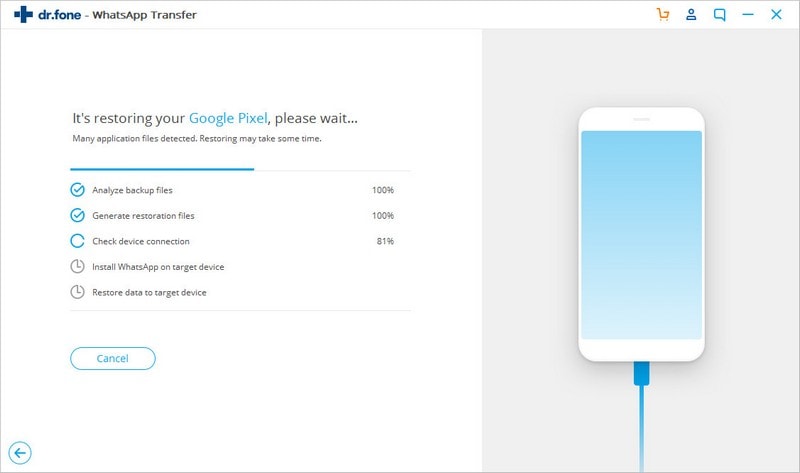
6. Když se chaty WhatsApp přenesou do nového Androidu, můžete jít a nastavit svůj Android tak, aby tam zkontroloval zprávy WhatsApp.

Můžete se také podívat na následující video, kde se dozvíte, jak tento software krok za krokem používat. Kromě toho můžete prozkoumat další výukové programy z Wondershare Video Community.
Metoda 2: Přeneste Whatsapp z Androidu na Android prostřednictvím místní zálohy
Přenos přes místní zálohu
Rychlé kroky
Zálohujte si chaty WhatsApp na svém starém telefonu.
Jít do WhatsApp > Tlačítko nabídky > Nastavení Chaty a hovory > Zálohujte chaty.
Nyní přeneste svou externí SD kartu do svého nového telefonu, pokud je vaše složka WhatsApp/Database umístěna na vaší externí SD kartě.
Pokud se vaše složka WhatsApp nachází ve vnitřní paměti vašeho zařízení, přečtěte si níže uvedené podrobné kroky.
- Nainstalujte si WhatsApp do svého nového telefonu.
- Ověřte telefonní číslo v WhatsApp, které jste měli, když jste zálohovali své chaty.
- Nyní klikněte na tlačítko Obnovit až budete vyzváni k obnovení historie zpráv.
Podrobné kroky
Chcete-li přenést místní zálohu z jednoho telefonu Android do druhého, postupujte takto:
Chcete-li začít, ručně zálohujte své nejnovější chaty.
Jít do WhatsApp > Tlačítko nabídky > Nastavení > Chaty a hovory > Zálohujte chaty.

Poté tuto zálohu přeneste do nového telefonu Android.
1. Pokud má váš telefon externí kartu SD, vyjměte kartu SD ze starého telefonu a vložte ji do nového.
2. U telefonů, které mají vnitřní paměť nebo interní SD kartu (jako většina zařízení Samsung), budete muset přenést složku /sd card/WhatsApp/ ze starého telefonu do stejné složky v novém telefonu. Můžete to udělat několika způsoby. Můžete použít průzkumník souborů nebo dokonce přenést záložní soubory do počítače.
Poznámka: Pokud nenajdete složku /sdcard/WhatsApp/, mohou se vám zobrazit složky „interní úložiště“ nebo „hlavní úložiště“.
3. Je možné, že během přenosu budou chybět některé soubory. Znovu prosím zkontrolujte, zda jsou v záloze zahrnuty všechny soubory, které chcete přenést do nového telefonu.
4. Pokud si nejste jisti, jaký typ SD karty máte, doporučujeme zkontrolovat specifikace telefonu na webu výrobce telefonu.
Jakmile zálohu bezpečně přenesete, můžete nainstalovat WhatsApp na vašem novém telefonu Android.
WhatsApp během procesu instalace automaticky najde vaši zálohu a zeptá se vás, zda ji chcete obnovit. Po obnovení se vaše staré chaty zobrazí na vašem novém telefonu.
Klady
- Uvolnit.
Nevýhody
- Zdrojový telefon s Androidem uchová místní záložní soubory až za posledních sedm dní.
- Komplikované, pokud chcete obnovit z méně aktuální místní zálohy.
Metoda 3: Jak přenést zprávy Whatsapp z Androidu na Android přes Disk Google
Aplikace WhatsApp byla aktuálně změněna na verzi, která umožňuje zkopírovat historii chatu, hlasové zprávy, fotografie a videa na Disk Google. Záloha Disku Google výrazně usnadňuje přenos zpráv WhatsApp z Androidu do Androidu.
Chcete-li používat zálohování Disku Google, musíte mít ve svém telefonu aktivovaný účet Google a vloženou službu Google Play. Také si přejete mít dostatek volného místa na Disku Google pro vytvoření zálohy.
1. Zkopírujte předchozí historii WhatsApp na Disk Google
Na svém starém telefonu Android otevřete WhatsApp a přejděte na Tlačítko Menu > Nastavení > Chaty a hovory > Záloha chatu. Odtud budete moci ručně zkopírovat své chaty na disk Google nebo nastavit, aby se mechanicky kopírovalo tak často, jak chcete.
2. Přeneste zálohu do svého nového telefonu Android
Nainstalujte si do svého nového telefonu WhatsApp a po ověření vašeho telefonního čísla můžete být vyzváni k obnovení chatů a médií z Disku Google. Po dokončení metody obnovení by se všechny vaše zprávy měly objevit na vašem novém telefonu Android.
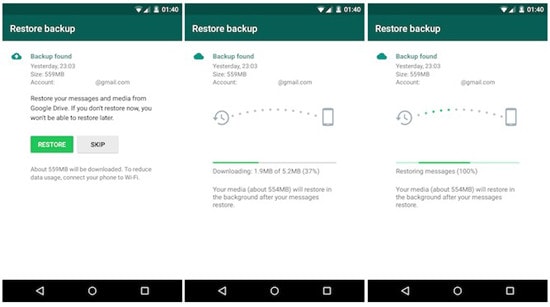
Klady
- Řešení zdarma.
Nevýhody
- Nejnovější záloha Disku Google přepíše předchozí zálohu. Nelze ponechat zálohu A a B současně.
- Vyžadujte dostatek volného místa v telefonu k vytvoření zálohy.
Metoda 4: Jak přenést data Whatsapp z Androidu do Androidu prostřednictvím e-mailu
WhatsApp umožňuje export chatů z individuálního chatu nebo skupinového chatu. Existuje však omezení kvůli maximální velikosti e-mailu. Pokud exportujete bez médií, můžete odeslat až 40,000 10,000 nejnovějších zpráv. Pomocí médií můžete odeslat XNUMX XNUMX zpráv.
1. Otevřete individuální chat nebo skupinový chat
2. Klepněte na Další možnosti (tři tečky) > Více > Exportovat chat
3. Vyberte, zda chcete exportovat s médiem nebo ne
Pamatujte, že exportovaný soubor je txt dokument a WhatsApp jej nemůže detekovat. Nemůžete je najít ani obnovit v WhatsApp na novém zařízení Android.

Klady
- Uvolnit.
- Snadná obsluha.
Nevýhody
- Tato funkce není v Německu podporována.
- Vyžadujte dostatek volného místa v telefonu k vytvoření zálohy.
Doporučit: Pokud k ukládání souborů používáte více cloudových disků, jako je Disk Google, Dropbox, OneDrive a Box. Představujeme vám Wondershare InClowdz pro migraci, synchronizaci a správu všech souborů na cloudovém disku na jednom místě.

Wondershare InClowdz
Migrujte, synchronizujte a spravujte cloudové soubory na jednom místě
- Migrujte cloudové soubory, jako jsou fotografie, hudba, dokumenty z jednoho disku na druhý, jako je Dropbox na Disk Google.
- Zálohujte svou hudbu, fotografie a videa v jednom, který můžete přesunout do druhého, aby byly soubory v bezpečí.
- Synchronizujte cloudové soubory, jako je hudba, fotografie, videa atd., z jednoho cloudového disku na druhý.
- Spravujte všechny cloudové disky, jako je Disk Google, Dropbox, OneDrive, box a Amazon S3, na jednom místě.
poslední články